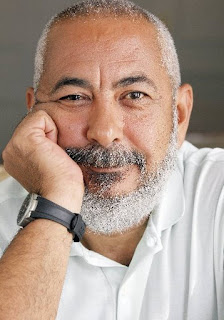viernes, 30 de octubre de 2015
Creación de un folleto publicitario
Crea un folleto tamaño A5 para el Bar "La Playa" con fondo color arena, añadiendo un texto que anime a ir a el, con el horario de apertura y el tlf. y con una lista de los menús estrella. Tiene que incluir tambien imágenes playeras. Todas las imágenes han de estar en una capa llamada "imágenes", todos los textos estarán en una capa "textos" y los rectángulos de colores de fondo deberán estar en una capa "fondos".
Me inspiraré en este de otro bar para crear el mío con tonos de arena de playa, agua de mar, peces, estrellas de mar y caracolas.
Me inspiraré en este de otro bar para crear el mío con tonos de arena de playa, agua de mar, peces, estrellas de mar y caracolas.
Inkscape, software de diseño vectorial
Con Inkscape contarás con soporte para la mayoría de archivos gráficos digitales, una paleta de herramientas para dibujar y añadir figuras y líneas y la posibilidad de retocar cada elemento que añadas de manera individual y sin afectar al resto de la composición.
Uno de los puntos más fuertes de Inkscape es su variada selección de filtros y efectos. Gracias a ellos podrás añadir texturas, retocar el color y luz de un objeto...José María López sobre Inkscape
Tutoriales:
http://inkscape.org/doc/index.php?lang=es
http://inkscape.org/doc/advanced/tutorial-advanced.es.html
http://inkscape.org/doc/basic/tutorial-basic.es.html
http://tavmjong.free.fr/INKSCAPE/MANUAL/html_es/index.html%20
lunes, 26 de octubre de 2015
Lámina en Inkscape
 Crea una lámina A4, semejante a la de la figura y realiza en cada espacio las formas del libro que se vayan pidiendo en clase.
Crea una lámina A4, semejante a la de la figura y realiza en cada espacio las formas del libro que se vayan pidiendo en clase.viernes, 23 de octubre de 2015
Filtros con Gimp - filtro artístico "Fotocopia"

Esta es una foto famosa de Steve McCurry.
Dejo el vínculo a su web para que veais otras muchas fotos estupendas. http://stevemccurry.com/
En clase hemos practicado este efecto de Gimp con ella, para conseguir algo parecido a un dibujo. Años después volvió a fotografiarla, y lo vemos en la siguiente web.
http://www.nationalgeographic.com.es/pagina/curiosidades_sobre_foto_la_nina_afgana_steve_mccurry.html
miércoles, 21 de octubre de 2015
Clonación con Gimp
 El antes y el después del retoque.
El antes y el después del retoque.Para elegir el punto de copiado hay que pulsar la tecla ctrl. y marcar con el ratón. Después se frota con el ratón sobre el sitio elegido para el tercer ojo con la tecla izq. pulsada.
martes, 20 de octubre de 2015
¿Cómo hacer un gif animado?
Cuéntame en un artículo de tu blog, cómo se hacen con Gimp.
Tutorial: https://www.youtube.com/watch?v=vvEhnNOFYjI
Crea uno, con ocho imágenes sucesivas de las iniciales de tu nombre y tus apellidos palpitando como si fueran un corazón.
Añade el gif animado a tu artículo del blog. Etiqueta: Tema 3 Imagen Digital.
Hay otras cosas muy vistosas que se puesden hacer con Gimp para adornar las páginas web, como los textos glitter , avatares... . También nesesitarás en algún momento cambiar el tamaño de las fotos , aunque también se puede hacer con aplicaciones de Internet.
Tutorial: https://www.youtube.com/watch?v=vvEhnNOFYjI
Crea uno, con ocho imágenes sucesivas de las iniciales de tu nombre y tus apellidos palpitando como si fueran un corazón.
Añade el gif animado a tu artículo del blog. Etiqueta: Tema 3 Imagen Digital.
Hay otras cosas muy vistosas que se puesden hacer con Gimp para adornar las páginas web, como los textos glitter , avatares... . También nesesitarás en algún momento cambiar el tamaño de las fotos , aunque también se puede hacer con aplicaciones de Internet.
lunes, 19 de octubre de 2015
Fotomontaje
Aquí os dejo un fotomontaje de un personaje famoso de Avilés en la Fontana di Tevi de Roma. Subid vuestro fotomontaje al blog para que yo lo vea.
viernes, 16 de octubre de 2015
Prepara una exposición sobre las páginas del libro que se te indican
La semana de octubre del 26 al 30 hareis las exposiciones orales (sin apoyo escrito) con imágenes que colgueis en vuestro blog, como apoyo. Estais todos convocados para exponer el primer día de clase de esa semana, porque suele haber muchas bajas, y le puede tocar al último de la lista el primer día. Esta tarea se valorará como trabajo con nota y hará media con los demás de este tipo (20% de la nota final) Cada día que os llame y me digais que "otro día", os bajo un punto por retraso.
4º B - ESO
1 - Issam:
libro viejo pag 7+8+9 (Sistemas Operativos: principales funciones).
libro nuevo 7+8+9 (Sistemas Operativos: tipos y funciones).
2 - Samantha:
libro viejo 13+14+15 (Intérprete de comandos + Interfaz gráfica de Windows+panel de control).
libro nuevo 13+14+15+16 (Intérprete de comandos + Interfaz gráfica de Windows+panel de control).
3 - Sara:
libro viejo 16 + libro nuevo pag. 18 (Principales utilidades de Windows XP - pide prestado un libro nuevo para preparar "Copia de seguridad en Windows 7").
libro nuevo 17+18 (Principales utilidades de Windows).
4 - Lidia:
libro viejo 17+18+19+20+21 (Linux. Entorno de trabajo y principales utilidades) .
libro nuevo 19-20-21 (Linux. Entorno de trabajo y principales utilidades).
5 - Nerea:
libro viejo 22+23+24 (Interfaz Gráfica de Ubuntu -Instalando nuevas aplicaciones - Configuración de escritorio).
libro nuevo 22+23+24 (Interfaz Gráfica de Ubuntu -Instalando nuevas aplicaciones - Configuración de escritorio).
6 - Liz:
libro viejo 25-26-27 (El navegador de archivos - Otras utilidades del sistema - Escritorios múltiples).
libro nuevo .25+26+27 (El navegador de archivos - Otras utilidades del sistema - Escritorios múltiples).
7 - Iván:
libro viejo 28+29+37 ((Almacenamiento de información - Escritura física - Escritura lógica - Seguridad y salud en el ordenador).
libro nuevo 28+29+36 (Almacenamiento de información - Escritura física - Escritura lógica - Seguridad y salud en el ordenador).
8 - Verónica:
libro viejo 44+45+46+47 (Redes. Definición y tipos + cuestiones iniciales).
libro nuevo 48+49+50 (Redes. Definición y tipos + cuestiones iniciales).
9 - Gabriela:
libro viejo 48+49+50 (Dispositivos físicos - Redes Inalámbricas).
libro nuevo 51+52+53 (Dispositivos físicos - Redes Inalámbricas).
10 - Andrea:
libro viejo 51+52+53 (Configuración básica de red - Configuración de una red inalámbrica).
libro nuevo 54+55+57 (Configuración básica de red en Windows - Configuración de una red inalámbrica en Windows).
11 - Carla:
libro viejo: no está.
libro nuevo 56+58 (Configuración básica de red en Linux Ubuntu - Configuración de una red inalámbrica en Linux Ubuntu).
12 - Marta:
libro viejo 54+55+56+57 (Compartir carpetas y archivos - compartir un dispositivo - Instalar una impresora compartida).
libro nuevo 60 (Compartir carpetas y archivos en Windows 7 - Compartir carpetas y archivos en Linux Ubuntu - Red doméstica multimedia - compartir una impresora - Instalar una impresora compartida).
13 - Javier:
libro viejo 58+59+60 (Contra qué debemos protegernos - Seguridad activa y pasiva - Las amenazas silenciosas).
libro nuevo 64+65+66+ 67 (Contra qué debemos protegernos - Seguridad activa y pasiva - Las amenazas silenciosas - Los virus llegan a nuestros dispositivos).
14 - Noelia:
libro viejo 61+62+63+64 (El antivirus - Cortafuegos - Software antispam - Software antiespía).
libro nuevo 68+69+70+71 (El antivirus - Cortafuegos - Software antispam - Software antiespía).
15 - Marlém:
libro viejo 65+66+67+68+69 (Transmisión de datos por Bluetooth - Fabricar un cable de red - Configurar un router wifi).
libro nuevo 72+74+75+76 (Transmisión de datos por Bluetooth - Transmisión de datos por infrarrojos - Configurar un router wifi).
16 - Iván:
libro viejo: no está.
libro nuevo 78+79+ 80+81 (Control remoto de un ordenador - Antivirus on-line - Páginas web de seguridad).
17 - Álvaro:
libro viejo: 102+103+104+105 (Tema 4: Captura y digitalización del sonido - Distintos formatos de audio).
libro nuevo: 115+116+117+118 (Tema 4: Captura y digitalización del sonido - Distintos formatos de audio).
18 - Noelia:
libro viejo: 106+107+ página del libro nuevo (121) (Abrir o capturar archivos - Efectos de sonido - Mezclar archivos...).
libro nuevo 119+120+121 (Abrir o capturar archivos - Efectos de sonido - Mezclar archivos - Exportar audio - Otras herramientas de audio).
19 - Sara:
libro viejo 108+109+110+111 (Proporcionalidad - Resolución - Flujo de bits - Fotogramas por segundo - Tipo de archivos de vídeo).
libro nuevo 122+123+124+125 (Proporcionalidad - Resolución - Flujo de bits - Fotogramas por segundo - Tipo de archivos de vídeo).
4º C - ESO
1 - Victor:
libro viejo pag 7+8+9 (Sistemas Operativos: principales funciones).
libro nuevo 7+8+9 (Sistemas Operativos: tipos y funciones).
2 - Alonso:
libro viejo 13+14+15 (Intérprete de comandos + Interfaz gráfica de Windows+panel de control).
libro nuevo 13+14+15+16 (Intérprete de comandos + Interfaz gráfica de Windows+panel de control).
3 - Yiayin:
libro viejo 16 + libro nuevo pag. 18 (Principales utilidades de Windows XP - pide prestado un libro nuevo para preparar "Copia de seguridad en Windows 7").
libro nuevo 17+18 (Principales utilidades de Windows).
4 - Pablo:
libro viejo 17+18+19+20+21 (Linux. Entorno de trabajo y principales utilidades) .
libro nuevo 19-20-21 (Linux. Entorno de trabajo y principales utilidades).
5 - Iñaki:
libro viejo 22+23+24 (Interfaz Gráfica de Ubuntu -Instalando nuevas aplicaciones - Configuración de escritorio).
libro nuevo 22+23+24 (Interfaz Gráfica de Ubuntu -Instalando nuevas aplicaciones - Configuración de escritorio).
6 - Álvaro:
libro viejo 25-26-27 (El navegador de archivos - Otras utilidades del sistema - Escritorios múltiples).
libro nuevo .25+26+27 (El navegador de archivos - Otras utilidades del sistema - Escritorios múltiples).
7 - Juán Miguel:
libro viejo 28+29+37 ((Almacenamiento de información - Escritura física - Escritura lógica - Seguridad y salud en el ordenador).
libro nuevo 28+29+36 (Almacenamiento de información - Escritura física - Escritura lógica - Seguridad y salud en el ordenador).
8 - Mario:
libro viejo 44+45+46+47 (Redes. Definición y tipos + cuestiones iniciales).
libro nuevo 48+49+50 (Redes. Definición y tipos + cuestiones iniciales).
9 - Jairo:
libro viejo 48+49+50 (Dispositivos físicos - Redes Inalámbricas).
libro nuevo 51+52+53 (Dispositivos físicos - Redes Inalámbricas).
10 - Asier:
libro viejo 51+52+53 (Configuración básica de red - Configuración de una red inalámbrica).
libro nuevo 54+55+57 (Configuración básica de red en Windows - Configuración de una red inalámbrica en Windows).
11 - Clara:
libro viejo: no está.
libro nuevo 56+58 (Configuración básica de red en Linux Ubuntu - Configuración de una red inalámbrica en Linux Ubuntu).
12 - Óscar:
libro viejo 54+55+56+57 (Compartir carpetas y archivos - compartir un dispositivo - Instalar una impresora compartida).
libro nuevo 60 (Compartir carpetas y archivos en Windows 7 - Compartir carpetas y archivos en Linux Ubuntu - Red doméstica multimedia - compartir una impresora - Instalar una impresora compartida).
13 - Elena:
libro viejo 58+59+60 (Contra qué debemos protegernos - Seguridad activa y pasiva - Las amenazas silenciosas).
libro nuevo 64+65+66+ 67 (Contra qué debemos protegernos - Seguridad activa y pasiva - Las amenazas silenciosas - Los virus llegan a nuestros dispositivos).
14 - Samuel:
libro viejo 61+62+63+64 (El antivirus - Cortafuegos - Software antispam - Software antiespía).
libro nuevo 68+69+70+71 (El antivirus - Cortafuegos - Software antispam - Software antiespía).
15 - Jhonatan:
libro viejo 65+66+67+68+69 (Transmisión de datos por Bluetooth - Fabricar un cable de red - Configurar un router wifi).
libro nuevo 72+74+75+76 (Transmisión de datos por Bluetooth - Transmisión de datos por infrarrojos - Configurar un router wifi).
16 - Klaus:
libro viejo: no está.
libro nuevo 78+79+ 80+81 (Control remoto de un ordenador - Antivirus on-line - Páginas web de seguridad).
4º B - ESO
1 - Issam:
libro viejo pag 7+8+9 (Sistemas Operativos: principales funciones).
libro nuevo 7+8+9 (Sistemas Operativos: tipos y funciones).
2 - Samantha:
libro viejo 13+14+15 (Intérprete de comandos + Interfaz gráfica de Windows+panel de control).
libro nuevo 13+14+15+16 (Intérprete de comandos + Interfaz gráfica de Windows+panel de control).
3 - Sara:
libro viejo 16 + libro nuevo pag. 18 (Principales utilidades de Windows XP - pide prestado un libro nuevo para preparar "Copia de seguridad en Windows 7").
libro nuevo 17+18 (Principales utilidades de Windows).
4 - Lidia:
libro viejo 17+18+19+20+21 (Linux. Entorno de trabajo y principales utilidades) .
libro nuevo 19-20-21 (Linux. Entorno de trabajo y principales utilidades).
5 - Nerea:
libro viejo 22+23+24 (Interfaz Gráfica de Ubuntu -Instalando nuevas aplicaciones - Configuración de escritorio).
libro nuevo 22+23+24 (Interfaz Gráfica de Ubuntu -Instalando nuevas aplicaciones - Configuración de escritorio).
6 - Liz:
libro viejo 25-26-27 (El navegador de archivos - Otras utilidades del sistema - Escritorios múltiples).
libro nuevo .25+26+27 (El navegador de archivos - Otras utilidades del sistema - Escritorios múltiples).
7 - Iván:
libro viejo 28+29+37 ((Almacenamiento de información - Escritura física - Escritura lógica - Seguridad y salud en el ordenador).
libro nuevo 28+29+36 (Almacenamiento de información - Escritura física - Escritura lógica - Seguridad y salud en el ordenador).
8 - Verónica:
libro viejo 44+45+46+47 (Redes. Definición y tipos + cuestiones iniciales).
libro nuevo 48+49+50 (Redes. Definición y tipos + cuestiones iniciales).
9 - Gabriela:
libro viejo 48+49+50 (Dispositivos físicos - Redes Inalámbricas).
libro nuevo 51+52+53 (Dispositivos físicos - Redes Inalámbricas).
10 - Andrea:
libro viejo 51+52+53 (Configuración básica de red - Configuración de una red inalámbrica).
libro nuevo 54+55+57 (Configuración básica de red en Windows - Configuración de una red inalámbrica en Windows).
11 - Carla:
libro viejo: no está.
libro nuevo 56+58 (Configuración básica de red en Linux Ubuntu - Configuración de una red inalámbrica en Linux Ubuntu).
12 - Marta:
libro viejo 54+55+56+57 (Compartir carpetas y archivos - compartir un dispositivo - Instalar una impresora compartida).
libro nuevo 60 (Compartir carpetas y archivos en Windows 7 - Compartir carpetas y archivos en Linux Ubuntu - Red doméstica multimedia - compartir una impresora - Instalar una impresora compartida).
13 - Javier:
libro viejo 58+59+60 (Contra qué debemos protegernos - Seguridad activa y pasiva - Las amenazas silenciosas).
libro nuevo 64+65+66+ 67 (Contra qué debemos protegernos - Seguridad activa y pasiva - Las amenazas silenciosas - Los virus llegan a nuestros dispositivos).
14 - Noelia:
libro viejo 61+62+63+64 (El antivirus - Cortafuegos - Software antispam - Software antiespía).
libro nuevo 68+69+70+71 (El antivirus - Cortafuegos - Software antispam - Software antiespía).
15 - Marlém:
libro viejo 65+66+67+68+69 (Transmisión de datos por Bluetooth - Fabricar un cable de red - Configurar un router wifi).
libro nuevo 72+74+75+76 (Transmisión de datos por Bluetooth - Transmisión de datos por infrarrojos - Configurar un router wifi).
16 - Iván:
libro viejo: no está.
libro nuevo 78+79+ 80+81 (Control remoto de un ordenador - Antivirus on-line - Páginas web de seguridad).
17 - Álvaro:
libro viejo: 102+103+104+105 (Tema 4: Captura y digitalización del sonido - Distintos formatos de audio).
libro nuevo: 115+116+117+118 (Tema 4: Captura y digitalización del sonido - Distintos formatos de audio).
18 - Noelia:
libro viejo: 106+107+ página del libro nuevo (121) (Abrir o capturar archivos - Efectos de sonido - Mezclar archivos...).
libro nuevo 119+120+121 (Abrir o capturar archivos - Efectos de sonido - Mezclar archivos - Exportar audio - Otras herramientas de audio).
19 - Sara:
libro viejo 108+109+110+111 (Proporcionalidad - Resolución - Flujo de bits - Fotogramas por segundo - Tipo de archivos de vídeo).
libro nuevo 122+123+124+125 (Proporcionalidad - Resolución - Flujo de bits - Fotogramas por segundo - Tipo de archivos de vídeo).
4º C - ESO
1 - Victor:
libro viejo pag 7+8+9 (Sistemas Operativos: principales funciones).
libro nuevo 7+8+9 (Sistemas Operativos: tipos y funciones).
2 - Alonso:
libro viejo 13+14+15 (Intérprete de comandos + Interfaz gráfica de Windows+panel de control).
libro nuevo 13+14+15+16 (Intérprete de comandos + Interfaz gráfica de Windows+panel de control).
3 - Yiayin:
libro viejo 16 + libro nuevo pag. 18 (Principales utilidades de Windows XP - pide prestado un libro nuevo para preparar "Copia de seguridad en Windows 7").
libro nuevo 17+18 (Principales utilidades de Windows).
4 - Pablo:
libro viejo 17+18+19+20+21 (Linux. Entorno de trabajo y principales utilidades) .
libro nuevo 19-20-21 (Linux. Entorno de trabajo y principales utilidades).
5 - Iñaki:
libro viejo 22+23+24 (Interfaz Gráfica de Ubuntu -Instalando nuevas aplicaciones - Configuración de escritorio).
libro nuevo 22+23+24 (Interfaz Gráfica de Ubuntu -Instalando nuevas aplicaciones - Configuración de escritorio).
6 - Álvaro:
libro viejo 25-26-27 (El navegador de archivos - Otras utilidades del sistema - Escritorios múltiples).
libro nuevo .25+26+27 (El navegador de archivos - Otras utilidades del sistema - Escritorios múltiples).
7 - Juán Miguel:
libro viejo 28+29+37 ((Almacenamiento de información - Escritura física - Escritura lógica - Seguridad y salud en el ordenador).
libro nuevo 28+29+36 (Almacenamiento de información - Escritura física - Escritura lógica - Seguridad y salud en el ordenador).
8 - Mario:
libro viejo 44+45+46+47 (Redes. Definición y tipos + cuestiones iniciales).
libro nuevo 48+49+50 (Redes. Definición y tipos + cuestiones iniciales).
9 - Jairo:
libro viejo 48+49+50 (Dispositivos físicos - Redes Inalámbricas).
libro nuevo 51+52+53 (Dispositivos físicos - Redes Inalámbricas).
10 - Asier:
libro viejo 51+52+53 (Configuración básica de red - Configuración de una red inalámbrica).
libro nuevo 54+55+57 (Configuración básica de red en Windows - Configuración de una red inalámbrica en Windows).
11 - Clara:
libro viejo: no está.
libro nuevo 56+58 (Configuración básica de red en Linux Ubuntu - Configuración de una red inalámbrica en Linux Ubuntu).
12 - Óscar:
libro viejo 54+55+56+57 (Compartir carpetas y archivos - compartir un dispositivo - Instalar una impresora compartida).
libro nuevo 60 (Compartir carpetas y archivos en Windows 7 - Compartir carpetas y archivos en Linux Ubuntu - Red doméstica multimedia - compartir una impresora - Instalar una impresora compartida).
13 - Elena:
libro viejo 58+59+60 (Contra qué debemos protegernos - Seguridad activa y pasiva - Las amenazas silenciosas).
libro nuevo 64+65+66+ 67 (Contra qué debemos protegernos - Seguridad activa y pasiva - Las amenazas silenciosas - Los virus llegan a nuestros dispositivos).
14 - Samuel:
libro viejo 61+62+63+64 (El antivirus - Cortafuegos - Software antispam - Software antiespía).
libro nuevo 68+69+70+71 (El antivirus - Cortafuegos - Software antispam - Software antiespía).
15 - Jhonatan:
libro viejo 65+66+67+68+69 (Transmisión de datos por Bluetooth - Fabricar un cable de red - Configurar un router wifi).
libro nuevo 72+74+75+76 (Transmisión de datos por Bluetooth - Transmisión de datos por infrarrojos - Configurar un router wifi).
16 - Klaus:
libro viejo: no está.
libro nuevo 78+79+ 80+81 (Control remoto de un ordenador - Antivirus on-line - Páginas web de seguridad).
martes, 13 de octubre de 2015
Glosario Tema 3
Busca en el libro o en un diccionario los siguientes términos:
rasterizado: ......................................................................
aberración: ......................................................................
interpolación: .................................................................
PDA: ..............................................................................
imagen de mapa de bits: ...............................................
imagen vectorial: .........................................................
rasterizado: ......................................................................
aberración: ......................................................................
interpolación: .................................................................
PDA: ..............................................................................
imagen de mapa de bits: ...............................................
imagen vectorial: .........................................................
viernes, 9 de octubre de 2015
Ejercicios para pasar un nº del sistema binario al decimal y viceversa
¿Cuáles son los números binarios equivalentes a los siguientes números decimales?
Los números hasta el 16, se resuelven mirando la tabla de la entrada:
Equivalencias entre números decimales, binarios y hexadecimales

a) 3: 11
b) 6: 110
c) 12: 1100
d) 14: 1110
e) 28: como este número decimal no está desarrollado en mi tabla, utiliza el método que usé yo en clase (es el de la imagen de arriba - si no viniste a clase, pide los apuntes a un compañero. La solución es 10100.
¿Cuáles son los números decimales equivalentes a los siguientes números binarios?
 Los números de 4 bits se resuelven mirando la tabla de la entrada:
Los números de 4 bits se resuelven mirando la tabla de la entrada:
Equivalencias entre números decimales, binarios y hexadecimales
a) 110: 6
b) 100: 4
c) 000: 0
d) 1111: 15
e) 101101: como este número decimal no está desarrollado en mi tabla, utiliza el método que usé yo en clase (es el de la imagen de debajo - si no viniste a clase, pide los apuntes a un compañero. La solución es 45.
Los números hasta el 16, se resuelven mirando la tabla de la entrada:
Equivalencias entre números decimales, binarios y hexadecimales

a) 3: 11
b) 6: 110
c) 12: 1100
d) 14: 1110
e) 28: como este número decimal no está desarrollado en mi tabla, utiliza el método que usé yo en clase (es el de la imagen de arriba - si no viniste a clase, pide los apuntes a un compañero. La solución es 10100.
¿Cuáles son los números decimales equivalentes a los siguientes números binarios?
 Los números de 4 bits se resuelven mirando la tabla de la entrada:
Los números de 4 bits se resuelven mirando la tabla de la entrada:Equivalencias entre números decimales, binarios y hexadecimales
a) 110: 6
b) 100: 4
c) 000: 0
d) 1111: 15
e) 101101: como este número decimal no está desarrollado en mi tabla, utiliza el método que usé yo en clase (es el de la imagen de debajo - si no viniste a clase, pide los apuntes a un compañero. La solución es 45.
martes, 6 de octubre de 2015
Equivalencias entre números decimales, binarios y hexadecimales
Lee la información de las siguientes páginas web y contesta a las siguiente pregunta.
http://es.wikipedia.org/wiki/Bit
http://es.wikipedia.org/wiki/Profundidad_de_color
http://www.taringa.net/posts/ciencia-educacion/18289863/Algebra-de-boole-y-compuertas-logicas-con-travas.html
Ejercicio 10 (del libro T3) Calcula la cantidad de grises que tiene una imagen si esta tiene una profundidad de color de 12 bits.
Segun esta tabla la respuesta seria 4096 grises= 212
http://es.wikipedia.org/wiki/Bit
http://es.wikipedia.org/wiki/Profundidad_de_color
http://www.taringa.net/posts/ciencia-educacion/18289863/Algebra-de-boole-y-compuertas-logicas-con-travas.html
Ejercicio 10 (del libro T3) Calcula la cantidad de grises que tiene una imagen si esta tiene una profundidad de color de 12 bits.
Segun esta tabla la respuesta seria 4096 grises= 212
Ejercicios de conversión
Realiza los siguientes ejercicios utilizando el método de factores de conversión:
Solución 1:
128 = 27 y un KByte son 210 bytes , por tanto 128 KBytes son 27 * 210 = 217 B = 131.072 B
Solución 2:
1024 B
128 KB x --------- = 128 x 1024 B = 131.072 B
1KB
4. Una fotografía ocupa 1.000.100 bits. ¿A cuántos KB equivale? Solución 122 KB
5. La copia de seguridad de una empresa ocupa 7 CD's, y se quiere almacenar
en un futuro en un lápiz USB. ¿Qué capacidad tendría que tener? Solución 6 GB (equivale a 8 GB pero no los venden de 5 ni de 6 ni de 7 GB).
1.
128
KBytes ¿Cuántos bytes son?
Solución 1:
128 = 27 y un KByte son 210 bytes , por tanto 128 KBytes son 27 * 210 = 217 B = 131.072 B
Solución 2:
1024 B
128 KB x --------- = 128 x 1024 B = 131.072 B
1KB
2.
16 MBytes ¿Cuántos Kbyts son? Solución 16.384 KB
3. Un CD tiene una capacidad de 700 MB. ¿A cuántos KB equivale? Solución 716.800 KB
5. La copia de seguridad de una empresa ocupa 7 CD's, y se quiere almacenar
en un futuro en un lápiz USB. ¿Qué capacidad tendría que tener? Solución 6 GB (equivale a 8 GB pero no los venden de 5 ni de 6 ni de 7 GB).
lunes, 5 de octubre de 2015
Ejercicio Tema 3: Imagen digital
 Ejercicio - Calcula la cantidad de grises que tiene una imagen si esta tiene una profundidad de color de 12 bits.
Ejercicio - Calcula la cantidad de grises que tiene una imagen si esta tiene una profundidad de color de 12 bits.Como 212 = 4.096, éstos serán el nº de grises de la imagen.
Ejercicio - Si tenemos una imagen capturada con un tamaño de 800 x 600 pixels apaisada (con la parte mas ancha sobre el eje x) y la imprimimos en un papel Din-A4 (también en posición apaisada).
2. ¿Qué resolución de imagen tendremos?
3. ¿Se verá correctamente la imagen impresa?. Recuerda que en las tiendas de impresión de fotos recomiendan una resolución mínima de 300 pixels por pulgada. Esta unidad se representa como ppp.
1) El tamaño de la foto será el producto del nº de pixels del ancho x el nº de pixels del alto.
T = nº de pixels del ancho x nº de pixels del alto = 800 px . 600 px = 480.000 px = 480 kpx = 0,48 Mpx
2) Din A4: (tiene unas dimensiones de 210 mm x 297 mm)
La pulgada es una medida de longitud inglesa, se representa con el símbolo " , y equivale a 2,54 cm.
1" = 2,54 cm
Medímos el ancho y el alto de nuestro papel en milímetros o centímetros, y dividiendo los cm entre 2,54 obtenemos cuántas pulgadas tenemos sobre el eje x y cuántas sobre el eje y.
ancho papel 297 mm (medido sobre el eje x) = 29,7 cm / (2,54 cm/pulgada) = 11,69 " sobre el eje x
alto papel 210 mm (medido sobre el eje x) = 21,0 cm = 21,00 cm / (2,54 cm/pulgada) = 8,27 " sobre el eje y
Resolución x = nº de pixels x / nº de pulgadas x = 800 p / 11,69 " = 68,43 ppp resolución en el eje x
Resolución y = nº de pixels y / nº de pulgadas y = 600 p / 8,27 " = 72,55 ppp resolución en el eje y
3) Se verá muy mal, se apreciarán los pixels, porque la resolución recomendada es de 300 ppp tanto en el eje x como en el eje y. El resultado de las resoluciones ni se aproxima a esa cifra
viernes, 2 de octubre de 2015
Comparación de dos fotos con distinto tamaño
 |
| Foto pequeña 14,3 KB |
 |
| Foto grande 573 KB |
Comparación de dos imágenes de diferente tamaño
 |
| foto pequeña 8,7 KB |
 |
| foto grande 200 KB |
Muestro la imagen del mosaico de Google de la escultura de Los Picos del escultor avilesino Benjamín Menéndez, de la Ría de Avilés.
Queremos apreciar la diferencia entre el "tamaño" de la foto pequeña (8,7 KB) y la grande (200 KB). En informática se habla de "tamaño" como sinónimo de la calidad de captura de la foto, y no se refiere al tamaño con el que se plasma en el papel.
Realiza un artículo similar en tu blog, pero con otras fotos de Avilés (no valen las mismas que las mías).
Intentamos con ello apreciar la pixelización de la imagen de pocos Bytes (del mosaico de Google) en comparación con la imagen de muchos Bytes (una vez que pasamos del mosaico a ver la imagen en grande).
Pasos a seguir:
- Deberás descargar ambas imágenes a tu ordenador, y ...
- situarte sobre el archivo (botón derecho, Propiedades) para ver cuanto ocupa cada imagen y así ...
- ponerlo al pié de la leyenda de cada una de las fotos que vas a pegar en tu artículo.
- Almacena ambas imágenes en Drive para usarlas en un futuro.
- Sube al artículo las fotos e intenta poner las dos fotos una debajo de otra (no olvides incluir la leyenda explicativa) con el mismo tamaño sobre el "papel virtual", para ver la diferencia de calidad entre una y otra.
- Comenta la diferencia entre una foto y otra.
- Añade la etiqueta Tema 3 Imagen digital.
Suscribirse a:
Comentarios (Atom)